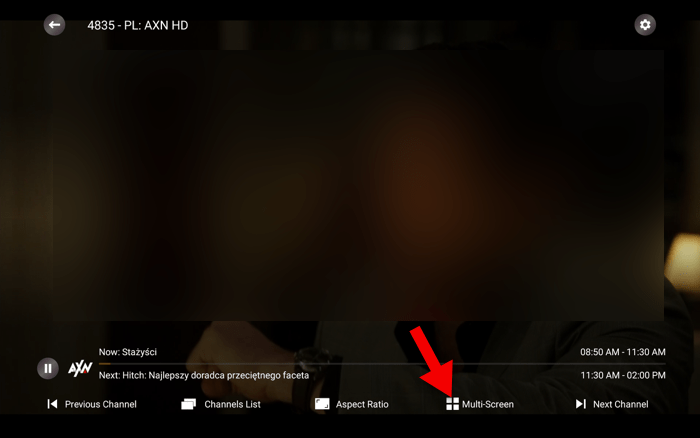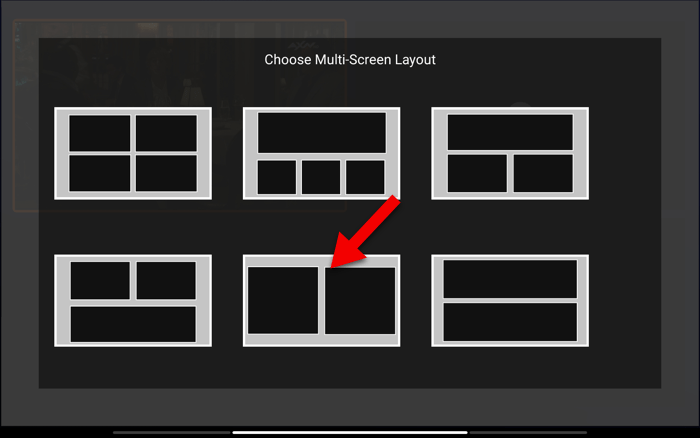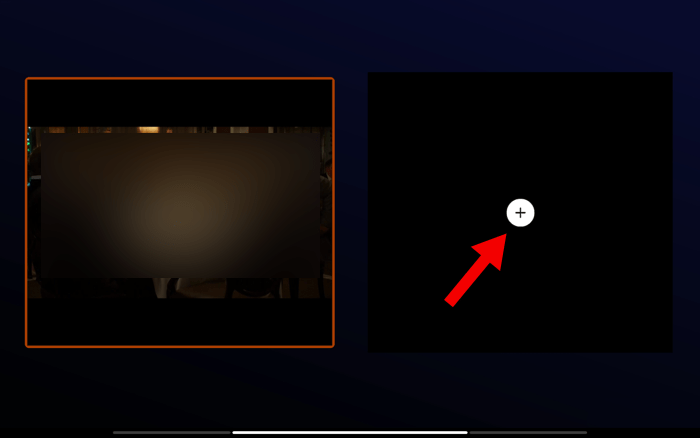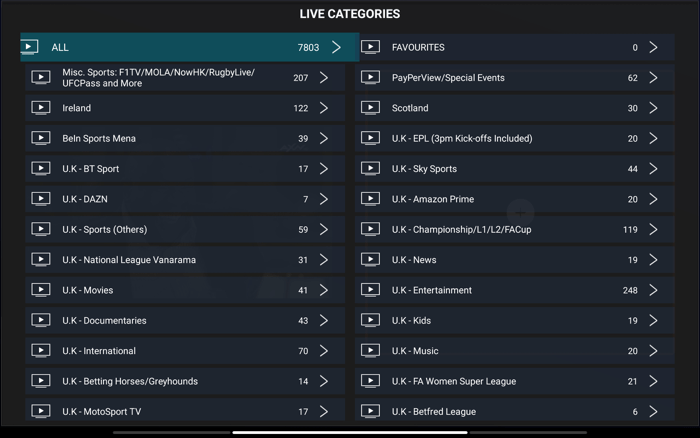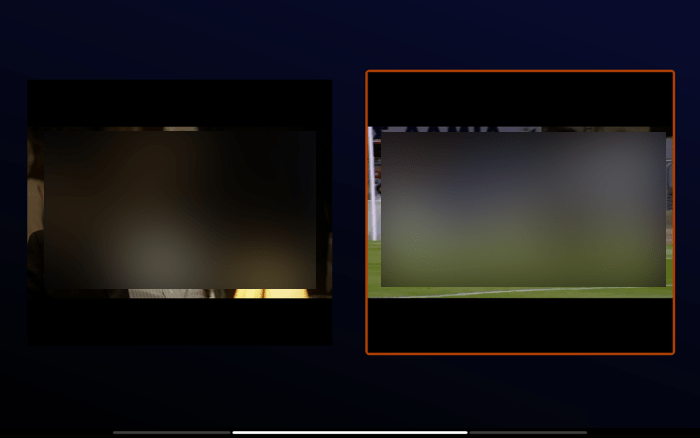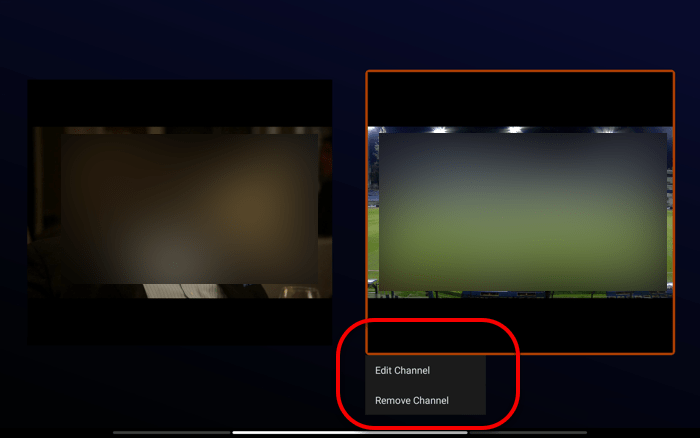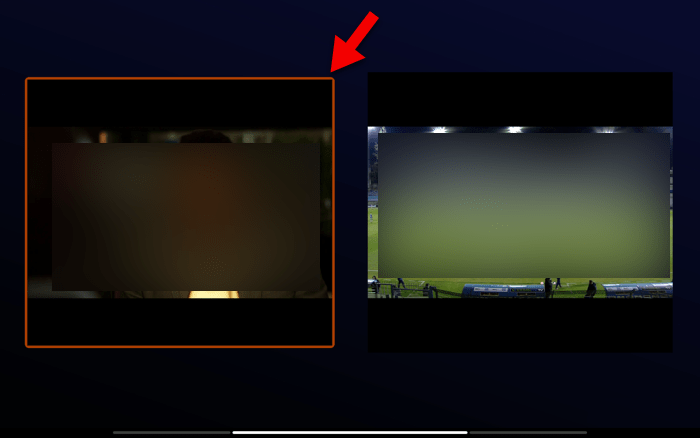Hvordan bruger man Multiscreen på IPTV Smarters Pro?
Vil du gerne holde øje med flere begivenheder, mens du nyder din yndlingsserie? Den Multiskærm funktionen, også kaldet Split Screen eller Multi View, giver dig mulighed for at gøre netop det. Den giver dig mulighed for at opdele din tv-skærm i forskellige sektioner, så du kan se flere kanaler på én gang. Selv om ikke alle IPTV apps tilbyder denne funktion, er IPTV Smarters Pro et fremragende valg, der inkluderer den. I denne vejledning guider vi dig gennem trinnene til at aktivere Multi Screen på IPTV Smarters Pro.
Krav til Multiskærm:
For at bruge Multi Screen-funktionen skal din IPTV konto skal understøtte flere samtidige forbindelser. Hver ekstra skærm eller kanal, du tilføjer, kræver en ekstra samtidig forbindelse. De fleste IPTV-udbydere tilbyder som standard én forbindelse pr. konto, men du kan som regel opgradere til flere. Hvis du f.eks. planlægger at se 3 kanaler samtidigt, skal din konto tillade 3 samtidige forbindelser.
Trin-for-trin-guide til brug af multiskærm:
1-Start med at se en kanal:
Begynd med at vælge en kanal, du vil have med i din multiskærmvisning. For at få adgang til Multiscreen-betjeningen skal du trykke på midterknappen på din fjernbetjening eller trykke på skærmen, hvis du bruger en touchscreen-enhed. Vælg derefter "Multiskærm" mulighed.
2-Vælg antallet af strømme:
Du kan vise op til 4 kanaler på samme tid. I dette eksempel har vi 2 samtidige forbindelser til rådighed, så vi vælger et split-screen-layout, der har plads til 2 streams.
3-Føj den første kanal til:
Den kanal, du oprindeligt valgte, placeres som den primære stream i venstre side. Klik på ikonet "+" for at tilføje en anden kanal.
4-Vælg den anden kanal:
Gennemse kanallistens kategorier, vælg din foretrukne kanal, og bekræft ved at vælge "OK".
5 sekunders kanal tilføjet:
Den anden kanal vises nu på skærmen.
6-Redigering eller fjernelse af en kanal:
Hvis du vil ændre eller fjerne en kanal, skal du blot trykke på og holde touch- eller centerknappen nede. Mulighederne for "Rediger" eller "Fjern" vises.
7-skiftende lydspor:
Brug touchskærmen eller fjernbetjeningens venstre/højre-knapper til at flytte den orange markeringsramme mellem kanalerne. Den fremhævede kanals lyd vil være den, du hører, da der kun kan afspilles ét lydspor ad gangen.